- 1. Создание проекта на Java
- 2. Создание проекта на Qt QML
- 3. Заключение
Любопытства ради решил сравнить два варианта написания приложений под Андроид. Когда-то давно начинал заниматься программированием под Андроид на Java, но со временем перешёл на разработку Desktop приложений на Qt QML. Но теперь вновь решил освежить в памяти некоторые аспекты, чтобы убедиться, что Qt QML мне нравится больше.
Сразу приведу результат двух Hello world`ов. Они конечно не будут на 100 процентов идентичны, но должны быть похожи. В качестве базового примера возьму пустую Activity, которая создаётся в Android Studio.
Первый образец - это Hello World на Java
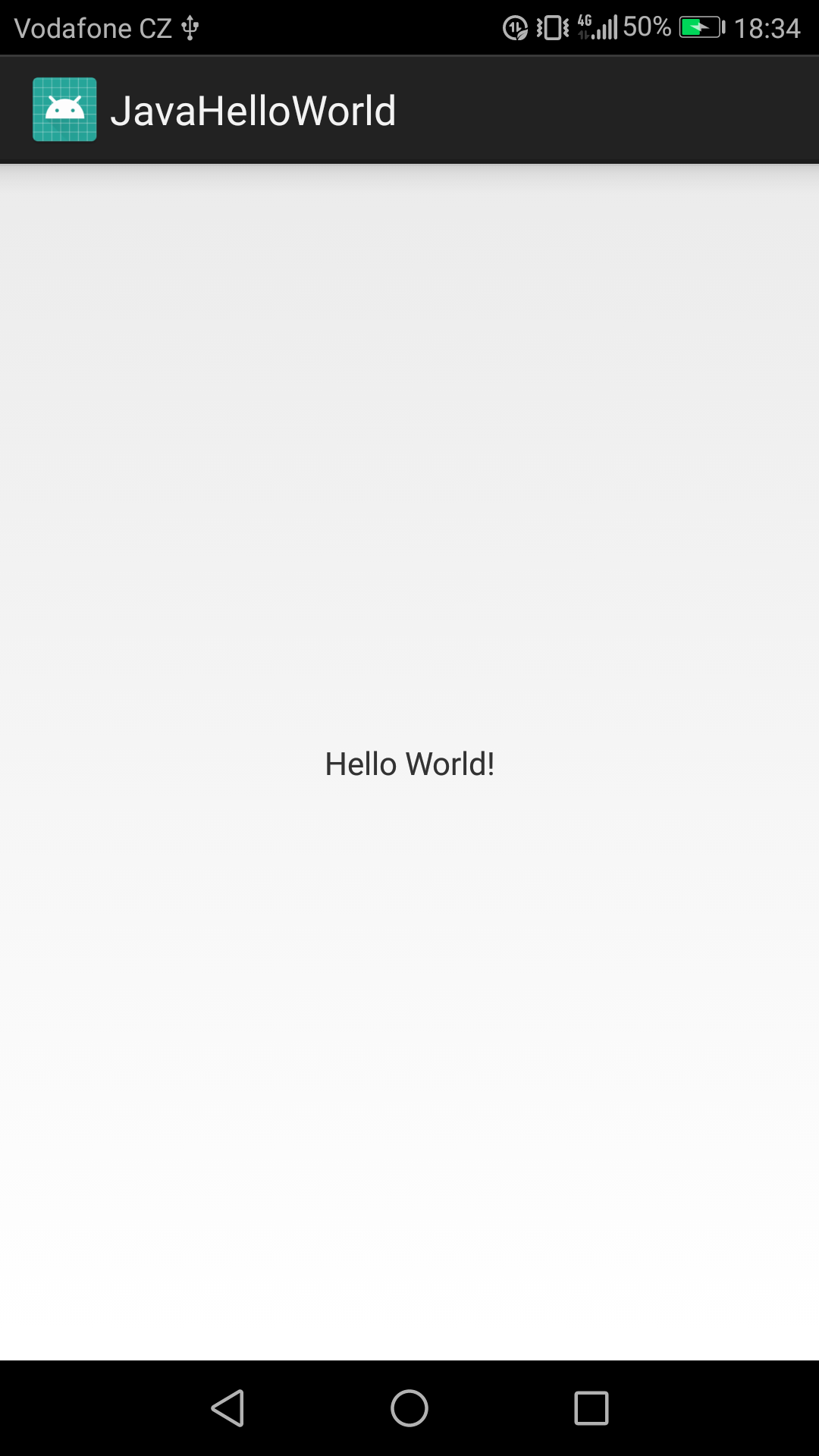
Второй образец - это Hello World на Qt QML
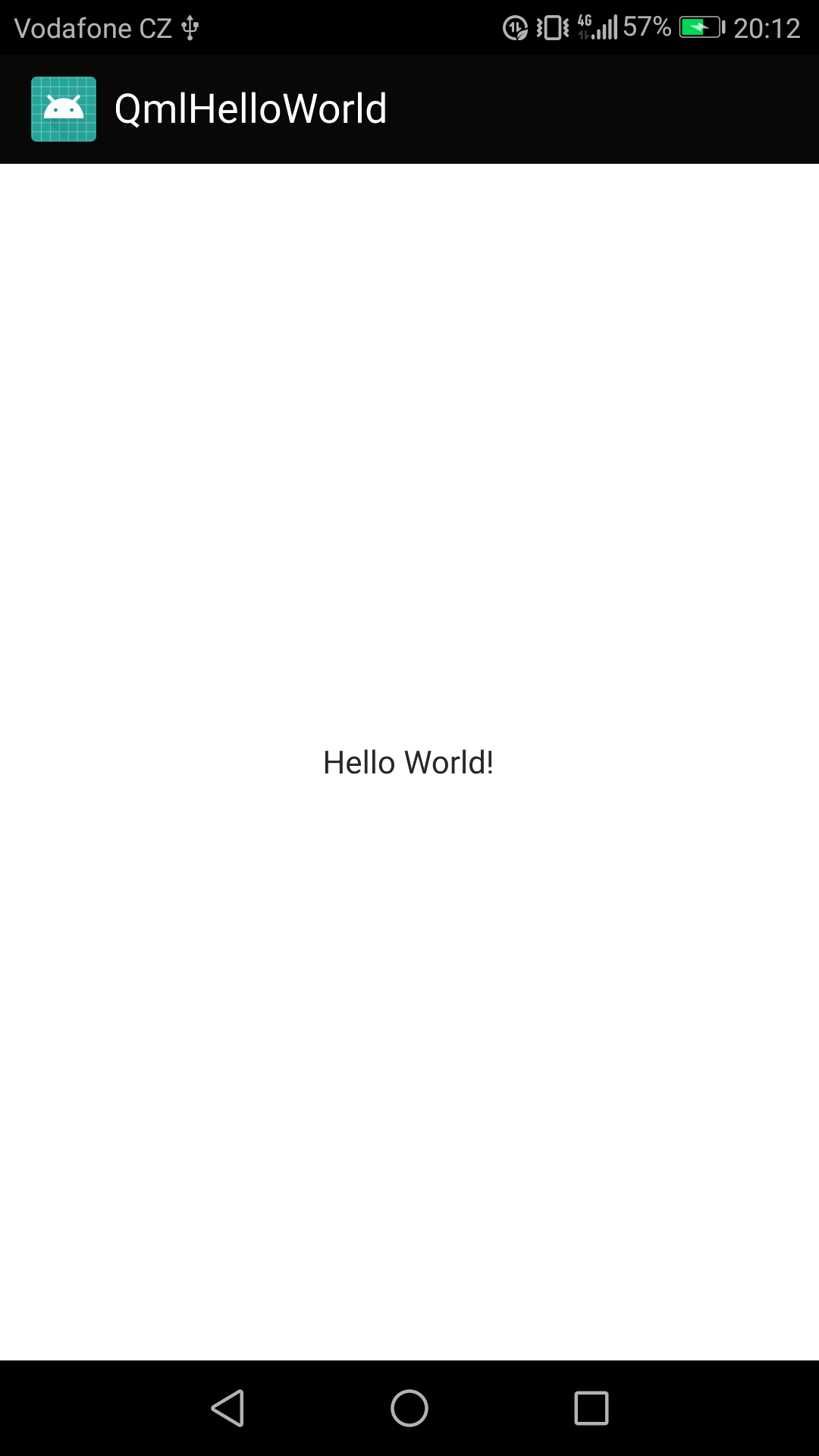
В целом приложения похожи, внешний вид отличается немного в рендеринге текста, и в дополнительных эффектах. Во всём остальном приложения одинаковы.
Для начала начнём с Java приложения.
Создание проекта на Java
Шаг 1 - Выберем пункт создания нового проекта
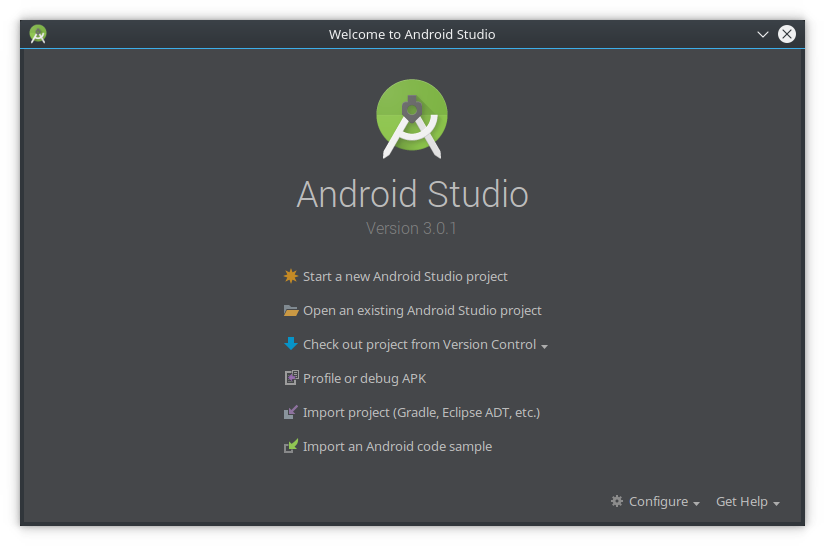
Шаг 2 - Дадим имя проекту

Шаг 3 - выберем минимальный SDK проекта
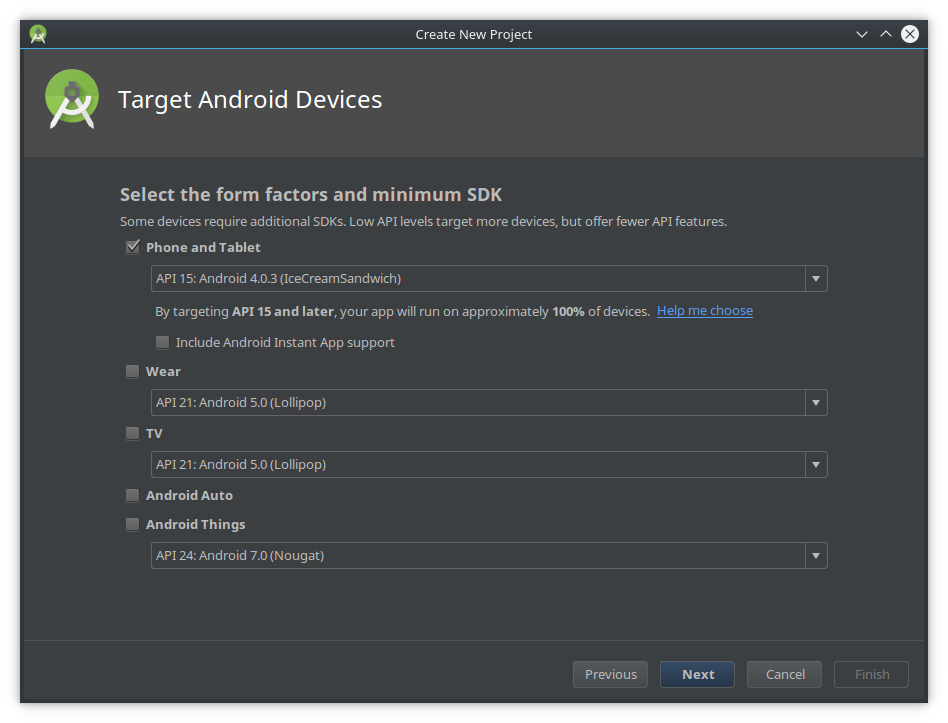
Шаг 4 - Выберем тип проекта - Empty Activity
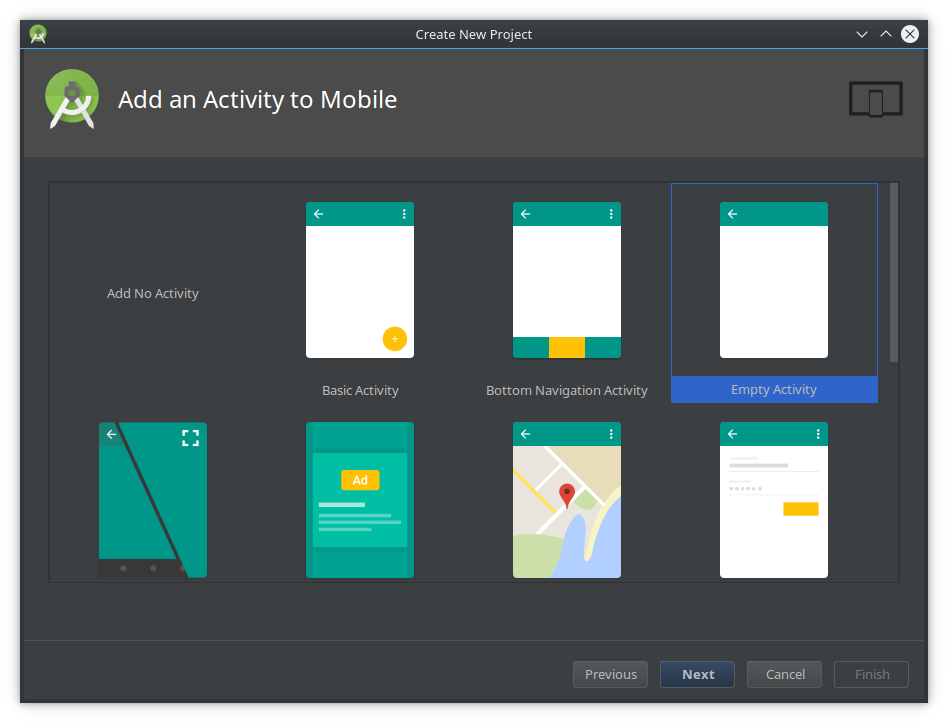
Шаг 5 - Настройка Activity
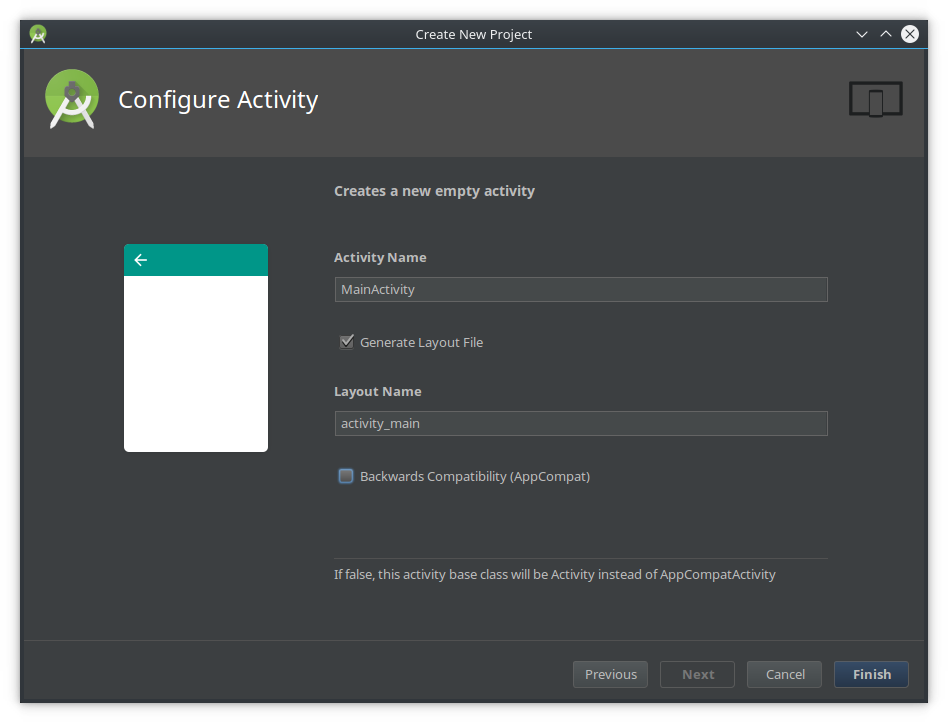
На этом проект будет создан и настроен. Можете сразу его собрать и запустить на вашем смартфоне. У меня размер apk , собранного в режиме debug составил пример 170 кБ.
Программный код
А теперь посмотрим на то, как выглядит программный код приложения.
Приложения под Андроид на Java состоят из двух программных слоёв:
- XML-вёрстка приложения, которая представляет из себя интерфейс приложения, его внешний вид. И фактически не имеющей никакой программной логики.
- Java-логика приложения, которая отвечает именно за всю бизнес логику и т.д. и т.п.
XML-вёрстка
Если честно... вёрстка всех свойств внешнего вида приложения в XML выглядит довольно громоздкой, при том, что нет возможности использовать какую-либо программную логику для изменения свойств или текста элементов. Эта сложность особенно будет очевидна, когда приходится описывать достаточно сложные интерфейсы.
Но посмотрим xml-код.
<?xml version="1.0" encoding="utf-8"?>
<android.support.constraint.ConstraintLayout xmlns:android="http://schemas.android.com/apk/res/android"
xmlns:app="http://schemas.android.com/apk/res-auto"
xmlns:tools="http://schemas.android.com/tools"
android:layout_width="match_parent"
android:layout_height="match_parent"
tools:context="com.evileg.javahelloworld.MainActivity">
<TextView
android:layout_width="wrap_content"
android:layout_height="wrap_content"
android:text="Hello World!"
app:layout_constraintBottom_toBottomOf="parent"
app:layout_constraintLeft_toLeftOf="parent"
app:layout_constraintRight_toRightOf="parent"
app:layout_constraintTop_toTopOf="parent" />
</android.support.constraint.ConstraintLayout>
Здесь можно увидеть, что описывается само поле с текстом Hello World, но не описывается внешний вид ToolBar
а, который присутствует в активити. Наличие ToolBarа определяется через контекст активити, которая используется в данном случае.
А вот в QML к сожалению придётся писать такой же ToolBar самостоятельно.
Java код
Сам Java код будет небольшим, поскольку понадобится только переопределить метод создания Activity , чтобы установить в неё XML вёрстку. А то, какую Активити стартовать, определяем в AndroidManifest.xml .
package com.evileg.javahelloworld;
import android.app.Activity;
import android.os.Bundle;
public class MainActivity extends Activity {
@Override
protected void onCreate(Bundle savedInstanceState) {
super.onCreate(savedInstanceState);
setContentView(R.layout.activity_main);
}
}
Создание проекта на Qt QML
Шаг 1 - Выберем создание пустого Qt Quick приложения
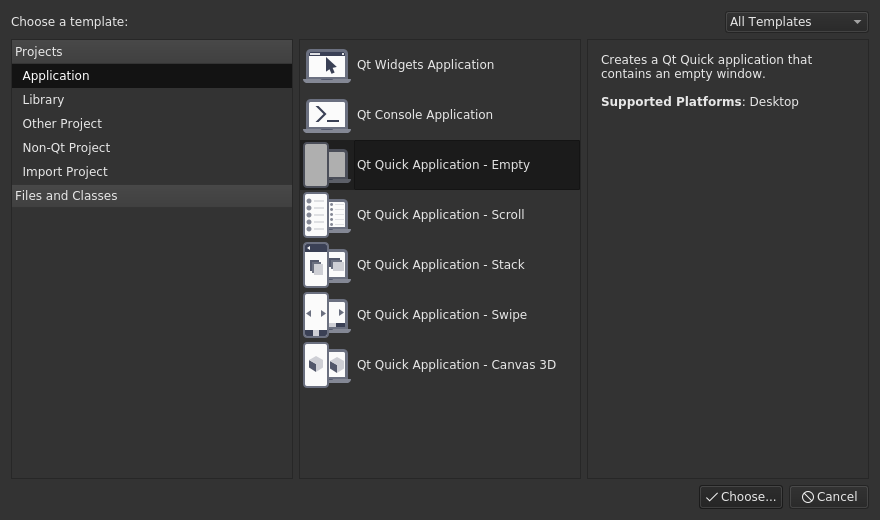
Шаг 2 - Выберем место расположения проекта
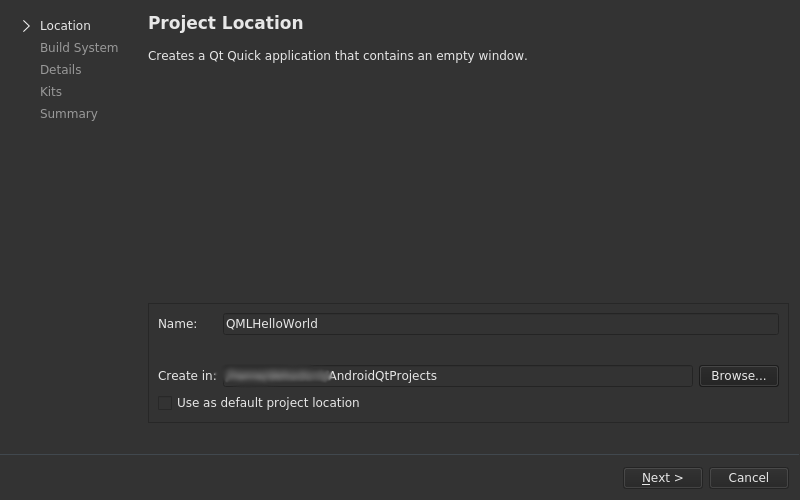
Шаг 3 - выбор системы сборки
Можете выбрать по вкусу:
- qmake
- cmake
- qbs
Не знаете, что выбрать, выбирайте qmake

Шаг 4 - Выбор версии библиотеки Qt
Выбирайте последнюю стабильную версию (она должны быть у вас установлена)
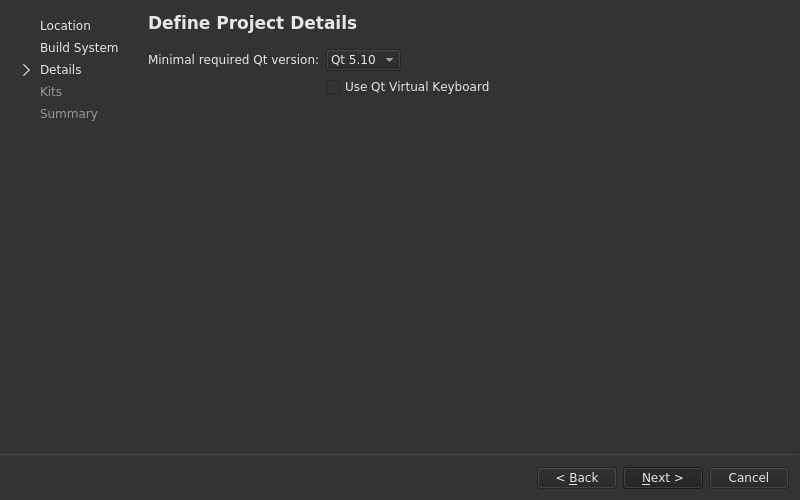
Шаг 5 - Выбор комплекта сборки
Вот чем мне нравится Qt, так это тем, что приложения на QML, можно собирать как под Desktop, так и под Android устройства. То есть, если вы не тестируете платформозависимый функционал, то можно смело собирать под десктоп и вести всё тестирование на вашем ПК и только периодически проверять, как приложение работает на Android устройстве.
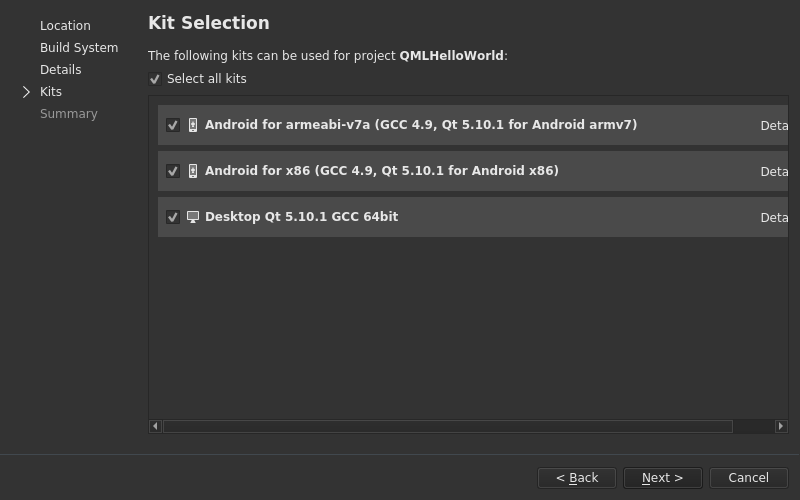
Шаг 6 - Выбор системы контроля версий
Для Hello World`а нам не понадобится система контроля версий.
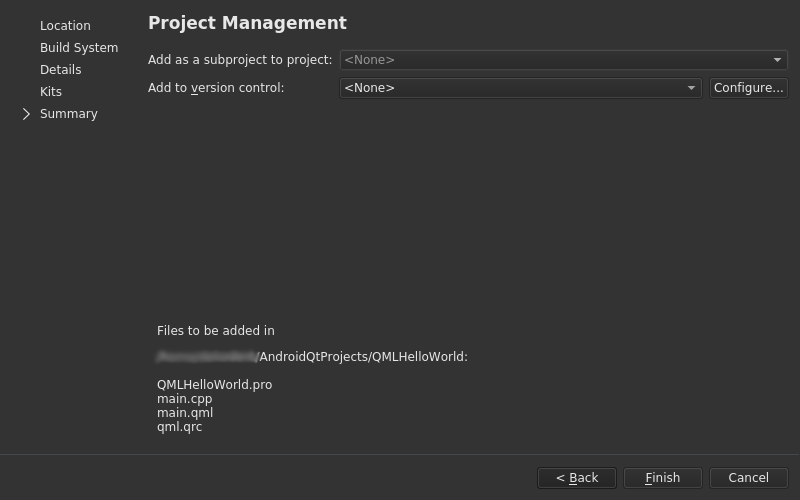
Программный код
Проекты на Qt QML как правило состоят из двух программных слоёв, как и в случае с Java.
- C++ слой - на нём может быть написана основная бизнес-логика, сложные расчёты, работа с сетью и т.д.
- QML слой - на нём реализуется внешний вид приложения, а также некоторая логика, впрочем ничто не мешает реализовать всю бизнес-логику на QML, если приложение и возможности буду позволять. Также QML достаточно хорошо поддерживает JavaScript, на котором и будет реализовываться эта логика.
То есть в некоторых случаях ничто не мешает вообще не использовать C++.
main.cpp
Данный файл создаётся по умолчанию. В данном случае мы запускаем движок QML и отрисовываем содержимое main.qml файла.
#include <QGuiApplication>
#include <QQmlApplicationEngine>
int main(int argc, char *argv[])
{
QCoreApplication::setAttribute(Qt::AA_EnableHighDpiScaling);
QGuiApplication app(argc, argv);
QQmlApplicationEngine engine;
engine.load(QUrl(QStringLiteral("qrc:/main.qml")));
if (engine.rootObjects().isEmpty())
return -1;
return app.exec();
}
QMLHelloWorld.pro
Проектный файл Qt, в нём прописываются все ресурсы, а также исходные файлы проекта с настройками сборки. Он также необходимы здесь помимо файла AndroidManifest.xml
QT += quick
CONFIG += c++11
# The following define makes your compiler emit warnings if you use
# any feature of Qt which as been marked deprecated (the exact warnings
# depend on your compiler). Please consult the documentation of the
# deprecated API in order to know how to port your code away from it.
DEFINES += QT_DEPRECATED_WARNINGS
# You can also make your code fail to compile if you use deprecated APIs.
# In order to do so, uncomment the following line.
# You can also select to disable deprecated APIs only up to a certain version of Qt.
#DEFINES += QT_DISABLE_DEPRECATED_BEFORE=0x060000 # disables all the APIs deprecated before Qt 6.0.0
SOURCES += main.cpp
RESOURCES += qml.qrc \
images.qrc
# Additional import path used to resolve QML modules in Qt Creator's code model
QML_IMPORT_PATH =
# Additional import path used to resolve QML modules just for Qt Quick Designer
QML_DESIGNER_IMPORT_PATH =
# Default rules for deployment.
qnx: target.path = /tmp/$${TARGET}/bin
else: unix:!android: target.path = /opt/$${TARGET}/bin
!isEmpty(target.path): INSTALLS += target
DISTFILES += \
android/AndroidManifest.xml \
android/gradle/wrapper/gradle-wrapper.jar \
android/gradlew \
android/res/values/libs.xml \
android/build.gradle \
android/gradle/wrapper/gradle-wrapper.properties \
android/gradlew.bat
ANDROID_PACKAGE_SOURCE_DIR = $$PWD/android
main.qml
А вот и самое интересное. В этом файле понадобится создать не только текст HelloWorld, но и создать ToolBar с иконкой и именем программы. Иконку я взял из проекта на Java и добавил её в ресурсы проекта на Qt QML.
import QtQuick 2.10
import QtQuick.Window 2.10
import QtQuick.Layouts 1.3
import QtQuick.Controls 2.3
import QtQuick.Controls.Material 2.1
ApplicationWindow {
visible: true
width: 360
height: 520
title: qsTr("Hello World")
header: ToolBar {
height: 48
Rectangle {
anchors.fill: parent
color: "#080808"
Image {
id: ico
height: 36
width: 36
anchors {
left: parent.left
leftMargin: 10
top: parent.top
topMargin: 6
}
source: "qrc:/images/ic_launcher.png"
}
Text {
anchors {
verticalCenter: parent.verticalCenter
left: ico.right
leftMargin: 4
}
text: qsTr("QmlHelloWorld")
font.pixelSize: 18
color: "white"
}
}
}
Label {
anchors.centerIn: parent
text: qsTr("Hello World!")
font.pixelSize: 14
}
}
Кода получилось однозначно больше, чем в файле вёрстки XML для приложения на Java. Но давайте разберёмся. Так получилось потому, что в Qt QML изначально нет никаких Активити. Вообще работа всего приложения происходит в одной единственной активити, и нет никакой необходимости переключаться между этими активити. Сделать поведение программы, подобное смене Активити, можно с помощью Loader, StackView, SwipeView и многих других компонентов. А здесь используется компонент окна, который имеет место для размещения ToolBar
а, нужно всего лишь написать вёрстку данного ToolBarа
Так вот, если бы подобный ToolBar присутствовал изначально, то написание текста Hello World оказалось бы менее громоздким, чем в случае с Java. То есть было бы таким
import QtQuick 2.10
import QtQuick.Window 2.10
import QtQuick.Controls 2.3
import QtQuick.Controls.Material 2.1
ApplicationWindow {
visible: true
width: 360
height: 520
Label {
anchors.centerIn: parent
text: qsTr("Hello World!")
font.pixelSize: 14
}
}
Против этого в XML
<?xml version="1.0" encoding="utf-8"?>
<android.support.constraint.ConstraintLayout xmlns:android="http://schemas.android.com/apk/res/android"
xmlns:app="http://schemas.android.com/apk/res-auto"
xmlns:tools="http://schemas.android.com/tools"
android:layout_width="match_parent"
android:layout_height="match_parent"
tools:context="com.evileg.javahelloworld.MainActivity">
<TextView
android:layout_width="wrap_content"
android:layout_height="wrap_content"
android:text="Hello World!"
app:layout_constraintBottom_toBottomOf="parent"
app:layout_constraintLeft_toLeftOf="parent"
app:layout_constraintRight_toRightOf="parent"
app:layout_constraintTop_toTopOf="parent" />
</android.support.constraint.ConstraintLayout>
И если честно, вариант с QML выглядит более читаемым.
Система сборки и AndroidManifest.xml
Система сборки в обоих случаях использовалась Gradle.
Что касается AndroidManifest.xml, то в случае с Java никаких дополнительных манипуляций не производилось. Тогда как в случае с Qt понадобилось добавить иконки запуска. О работе с AndroidManifest.xml в Qt можно почитать подробнее в этой статье .
Заключение
В обоих случаях можно получить два одинаковых приложения, а вот в нюансах разработки можно будет определиться, что и кому будет удобнее.
Оба варианта предлагают работать в двух слоях
- Java + XML
- QML + C++
Но в случае с QML/C++ всю логику можно написать только на QML, а в первом случае в XML можно написать только вёрстку.
Первоначальный Hello World будет написан достаточно быстро на Java. Достаточно будет только создать проект, а чтобы получить подобный результат на Qt QML, то придётся ещё немного кода написать. Однако, в ряде случаев придётся писать значительно меньше кода на QML, чем на Java/XML.
Из минусов Qt я бы сразу отметил то, что есть платформозависимые моменты, которые всё равно придётся решать через Java, например события от ОС Android. Однако... также некоторые проблемные части проекта решают через C++, в проекте на Java, поэтому тут скорее будет паритет.
Из плюсов Qt отметил бы то, что в последних версиях они поддерживают Material Design , что также облегчит разработку приложения, когда дизайнера нет как такового в проекте.
Размер собранного APK, здесь конечно выигрывает Java. В debug режиме выходной APK с Java вышел всего 170 кБ, тогда как APK от Qt вышел 10 мБ, в релиз сборке размер APK Qt будет примерно 5-6 мБ, но я бы не назвал это настолько критичным, поскольку многие крупные приложения в Google Play весят 40-60 мБ и в итоге размеры сравняются.
Остальные аспекты рассмотрим в следующих статьях.

Разрешите узнать, как вы получили qt+qml приложение размером в 10мб(даже релизных). Дело в том, что пустое приложение, хоть и со стек вью, обходится мне на все 40мб пространства. Или же вы воспользовались ministro? Спасибо за ответ!
Добрый день. На тот момент ничего не использовал дополнительно и никаких специальных настроек не делал. Просто собрал и получилось 10 мб.